八年前的电脑值得重装系统吗,旧电脑重装系统教程【图文】
发布时间:2024-09-23 16:10:44
八年前的电脑值得重装系统吗?
许多人在面对老旧电脑时,常常会犹豫要不要进行系统重装。毕竟,硬件老化和性能不足是不可避免的现象。然而,如果你还想让这台电脑继续“服役”,那么重装系统或许是一个不错的选择。重装系统能够清理掉长期积累的垃圾文件和无用软件,重新优化系统资源分配,提升整体运行效率。虽然它无法彻底弥补硬件的老化,但确实可以让电脑恢复一定的流畅度,让你在不升级硬件的情况下,继续让这台电脑再“撑”一段时间。下面就一起看看旧电脑重装系统教程吧!

一、u盘装win7所需的工具
系统版本:windows 7
装机工具:电脑店u盘启动盘制作工具(点击红色字体下载)
二、u盘装win7准备事项
1、注意格式:U 盘的格式应为 FAT32 或 NTFS,确保 Win7 系统能够正确读取。
2、安装程序兼容性:在安装 Win7 系统之前,请确认安装程序的兼容性,确保不会出现问题。
3、下载系统镜像:首先,访问下图所示的域名,选择符合自己需求的操作系统版本(例如家庭版、专业版等)并点击相应的链接,即可下载并解压 ISO 镜像文件。
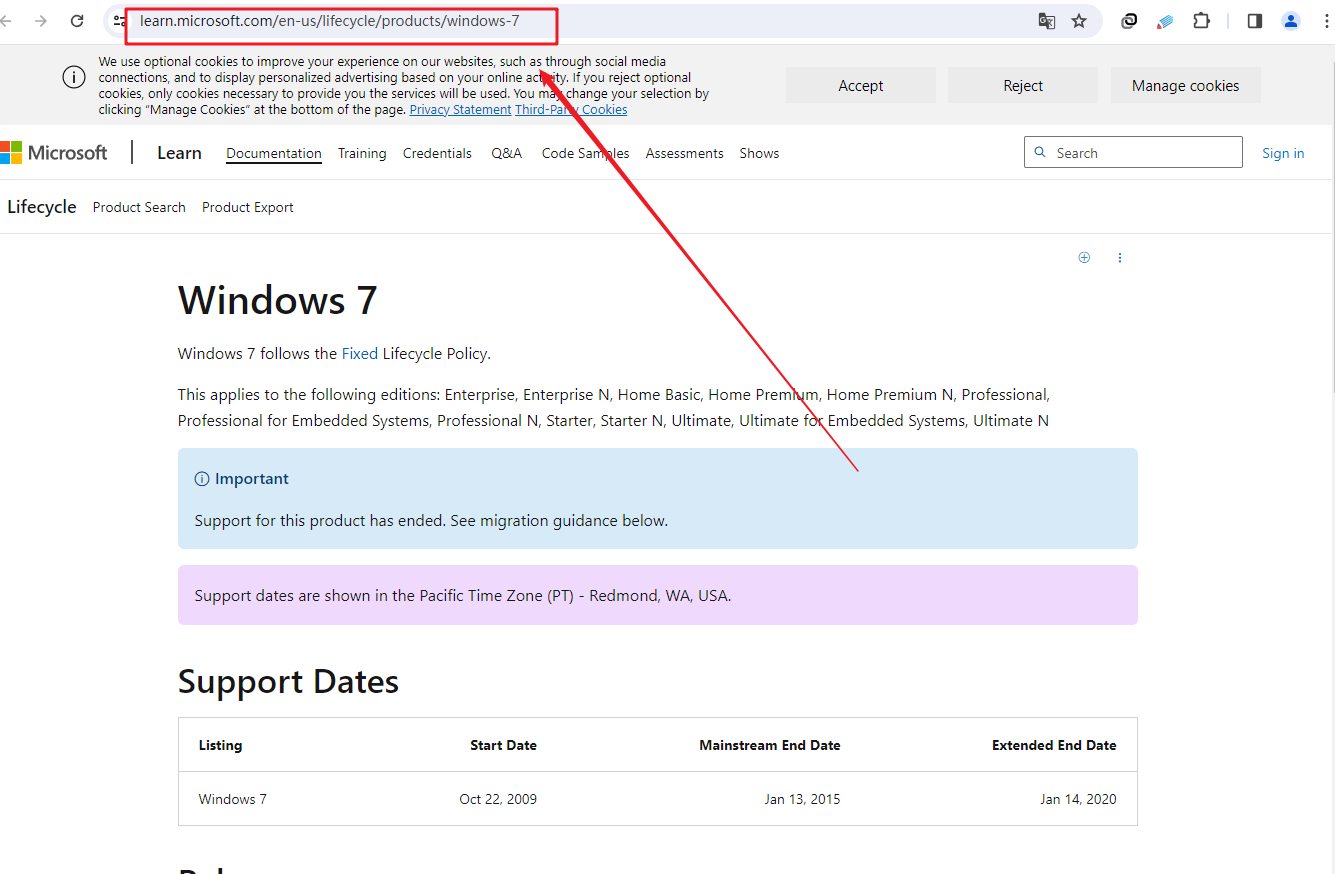
三、u盘装win7操作步骤
1、制作u盘启动盘
a.进入电脑店的官网下载u盘启动盘制作工具,切换到【下载中心】,点击【立即下载】。
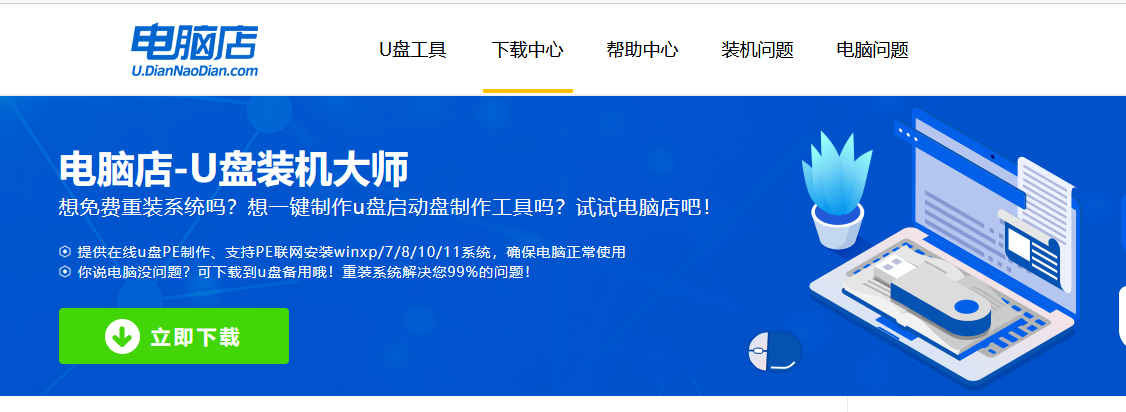
b.下载后安装制作工具,如下图所示,打开以下的程序。
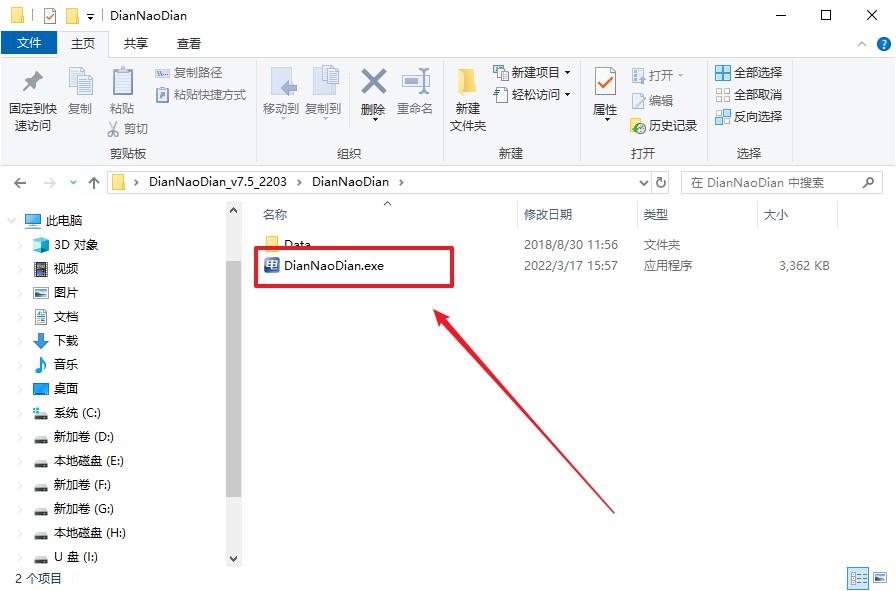
c. 在界面中选择u盘设备,设置启动模式和分区格式,点击【全新制作】。设置如下图所示:

d. 当提示格式化的时候,点击【确定】,等待制作即可。
2、BIOS设置u盘启动
a.在电脑店首页,输入重装电脑的相关信息,查询u盘启动快捷键。

b. 接下来将u盘启动盘连接电脑,重启,启动后迅速按下查询到的快捷键。
c.按键盘加减号,将u盘移动到第一位,按下F10保存并退出。
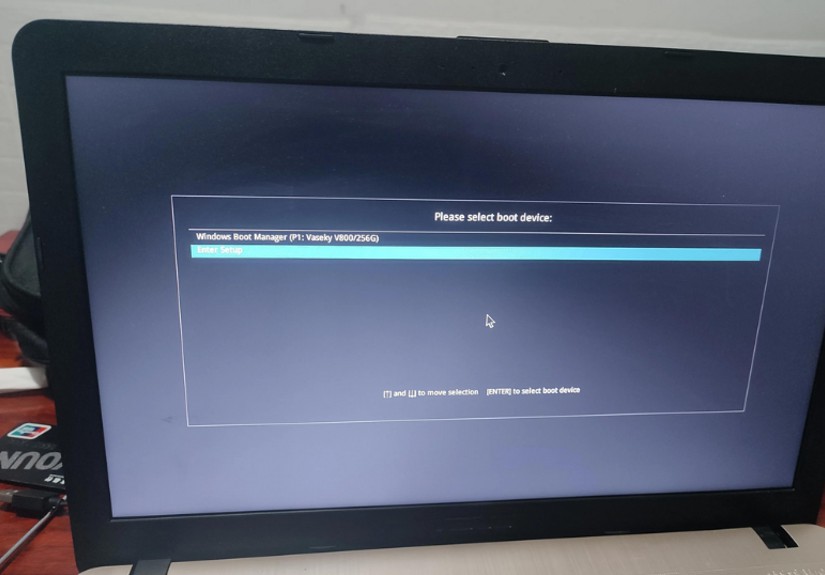
d. 电脑重启后,就会进入电脑店的PE系统,在此之前我们需要选择第一项即可进入。
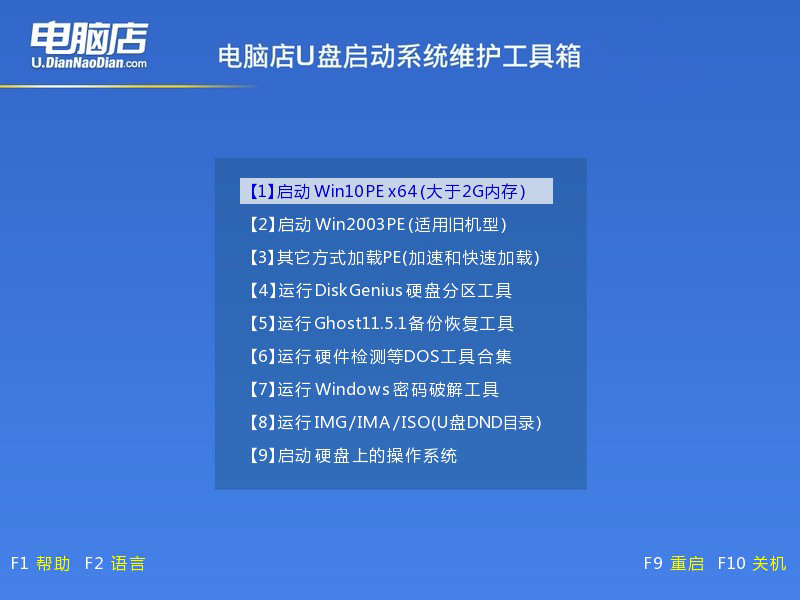
3、u盘装系统
a. 如安装win7系统,进入winpe桌面后,打开【电脑店一键装机】。
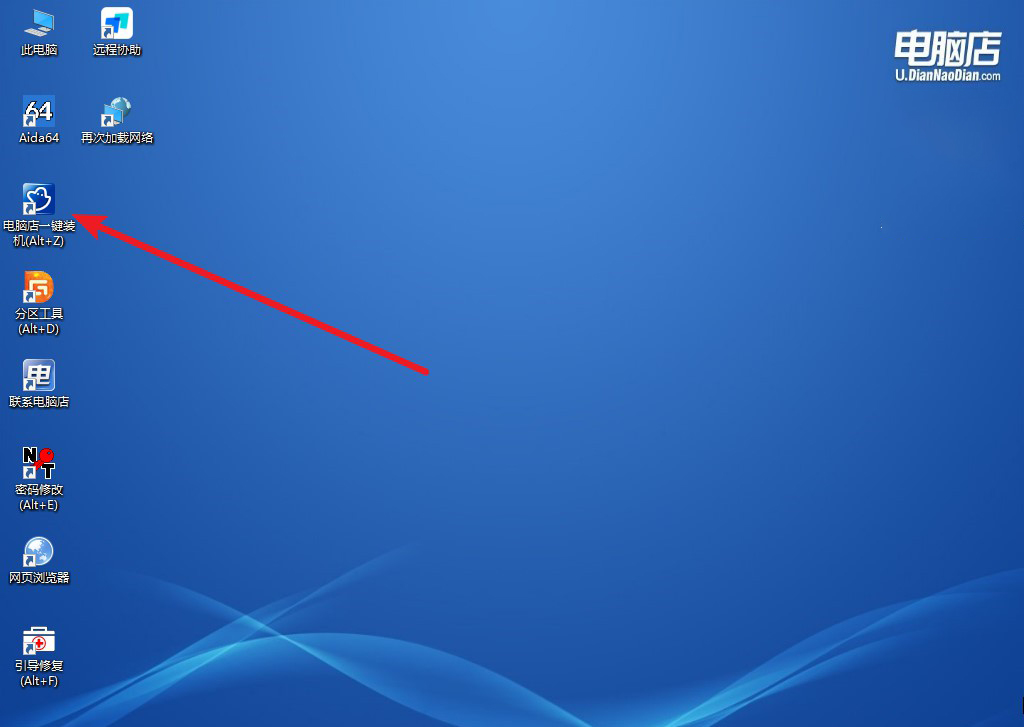
b. 如下图所示,选择镜像和系统分区,点击【执行】即可开始安装。
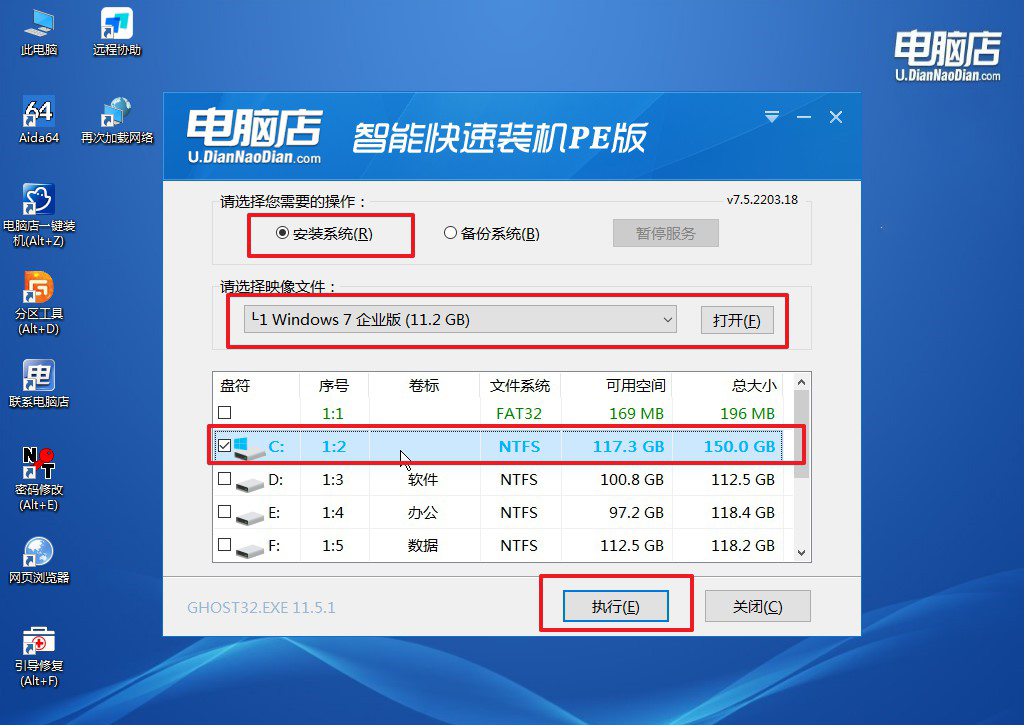
c. 接下来会进入还原设置和系统安装阶段,记得安装好了之后重启电脑。
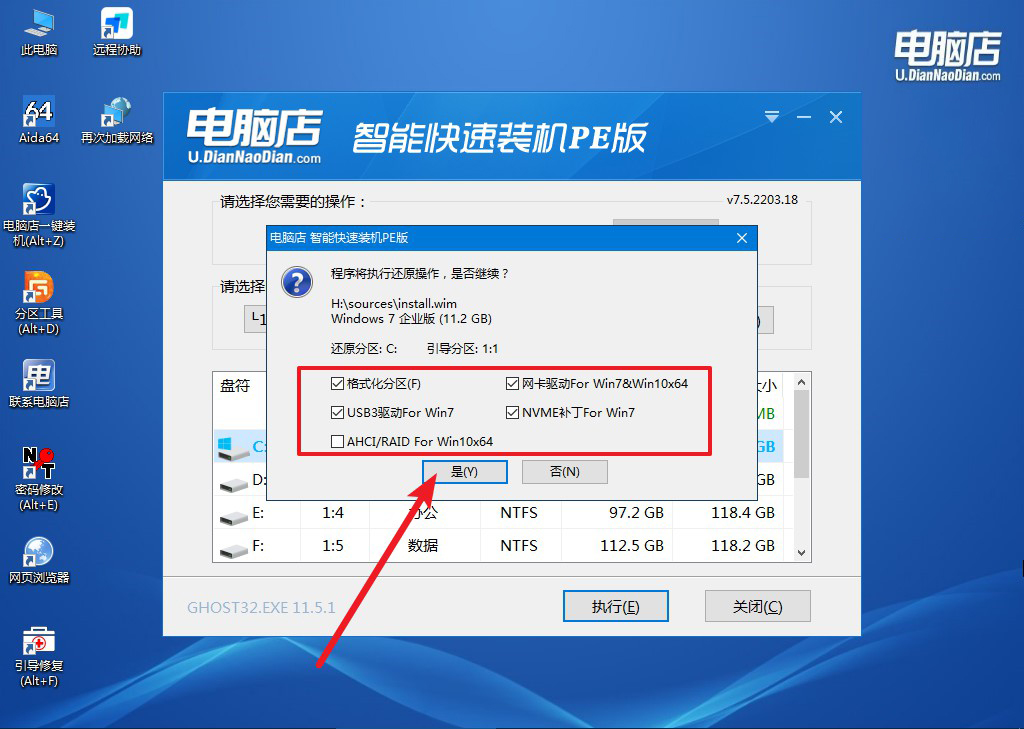
d. 重启后电脑会进入系统部署阶段,等待几分钟即可进入系统桌面了!
四、重装系统相关内容
电脑重装系统后键盘能用鼠标不能用怎么处理?
电脑重装系统后键盘能用但鼠标无法使用,通常是因为系统缺少合适的USB或鼠标驱动程序。可以尝试以下步骤:首先,重启电脑并尝试更换USB接口,尤其是前后面板的不同接口。如果仍无反应,可以使用键盘导航到“设备管理器”,检查鼠标驱动是否正常安装或有黄色感叹号标记。若驱动缺失或异常,使用键盘下载并安装鼠标或USB驱动程序,或者从主板官网找到与系统兼容的驱动程序进行更新。
旧电脑重装系统教程就跟大家讲解到这里了,虽然八年前的电脑性能已经无法与现在的主流机型相比,但通过重装系统,你仍然可以在一定程度上延长其使用寿命。重装系统不仅能够清理长期积累的冗余文件,还能通过重新分配系统资源,提升运行效率,让你的电脑焕发出新的生机。如果你暂时不打算更换电脑,重装系统无疑是一个成本低且有效的解决方案。当然,重装系统前最好确认电脑硬件的健康状况,并做好重要文件的备份。

